실패 – 필요한 VMware Tools ISO 이미지가 없거나 액세스할 수 없습니다.
이 가상 시스템에 VMware Tools가 설치되어 있지 않습니다.
VMware Tools를 사용하면 자세한 게스트 정보를 표시할 수 있을 뿐만 아니라 게스트 운영 체제에서 정상 종료, 재부팅 같은 작업을 수행할 수 있습니다.
VMware Tools를 설치해야 합니다.
ESXi HOST에 접속하셔서 /usr/lib/vmware/isoimages/ 폴더에 아래 내용을 보시고 ISO를 복사하면 쉽게 설치할수 있습니다.
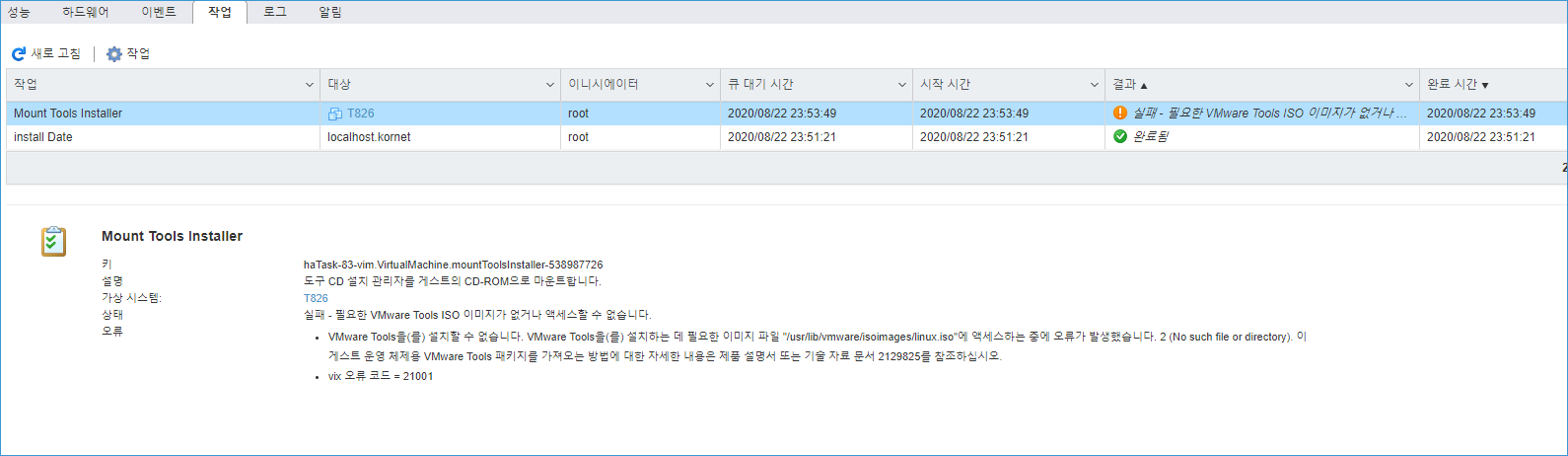
위의 문구를 보게된다면 Vmware Tools 설치되지않았기때문입니다.
이부분을 설치 하기 위해서는 CD-ROM을 마운트하고 아래 방법대로 따라하면 해결할수있습니다.
http://mirror.navercorp.com/centos/8.2.2004/isos/x86_64
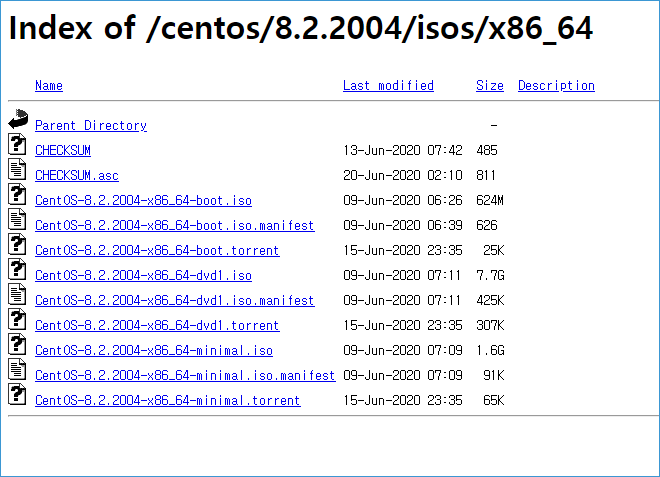
보통 CentOS ISO 전체버전을 받으면 이부분도 포함되어져있지만 제 경우에는 최소버전ISO파일을 받아서 설치했더니 ISO파일에 포함된 vmware tools가 설치되지않더군요.
그래서 가장 최근 버전으로 vmware 홈페이지에서 찾아서 iso 파일을 시디롬에 넣고 설치를 진행하였습니다.
vSphere (ESXi 7.0) 버전이 다르기때문에 각 버전에 맞는 툴을 찾아야합니다. (참고로 저는 7.0 버전입니다)
https://my.vmware.com/en/web/vmware/downloads/info/slug/datacenter_cloud_infrastructure/vmware_vsphere/7_0#drivers_tools
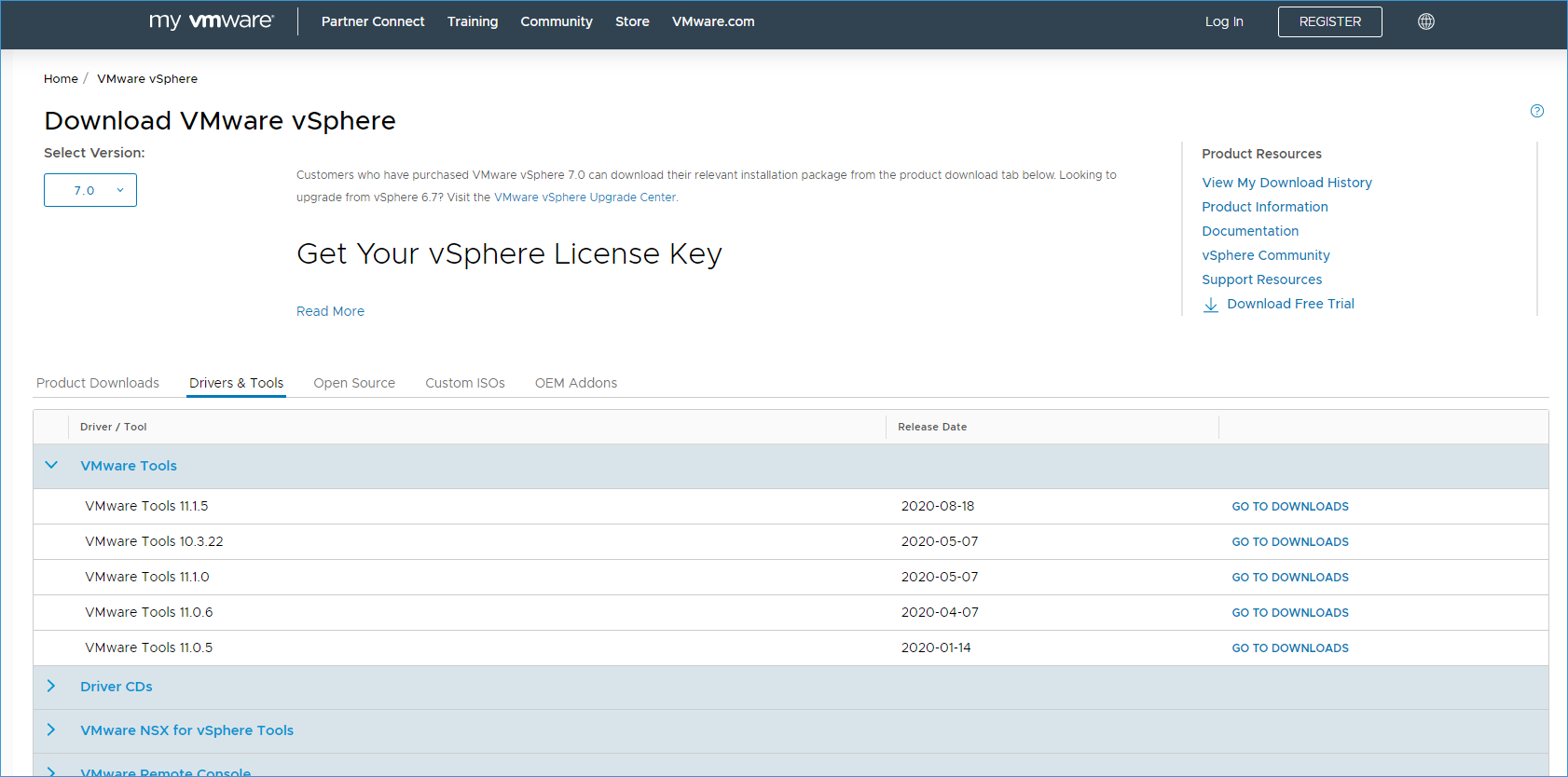
현재 11.1.5 버전까지 출시되었지만 리눅스 버전은 10.3.22까지 제공되고 있습니다.
릴리즈 날짜가 2020년 5월 7일이기때문에 큰 차이가 없을것같아 저는 이 버전으로 설치를 진행하였습니다.
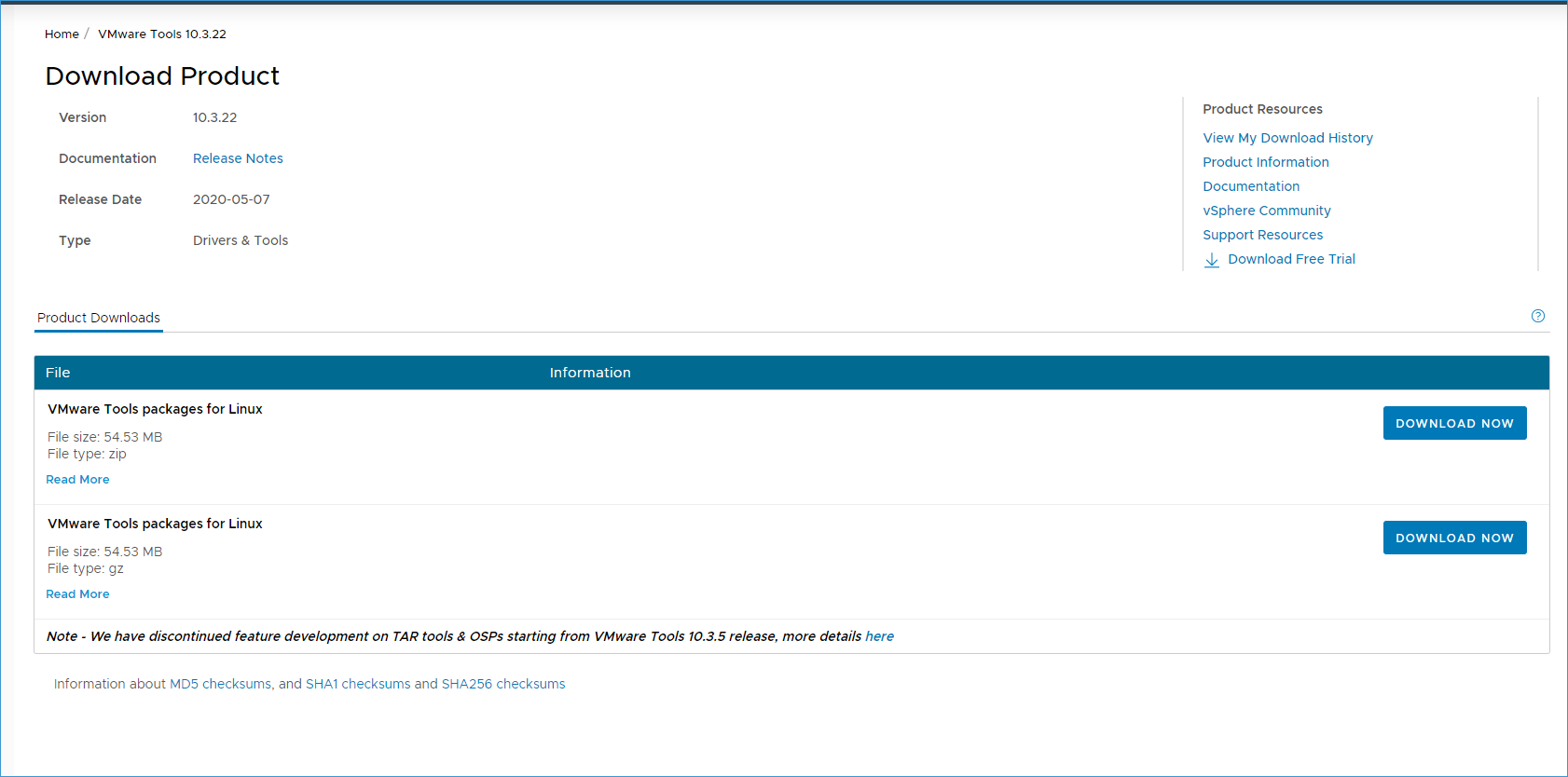
다운받아 zip 파일을 압축풀면 ISO 파일과 텍스트문서가 나타납니다.
VMWARE Tools를 설치하기 위해서는 CDROM을 추가해야합니다.
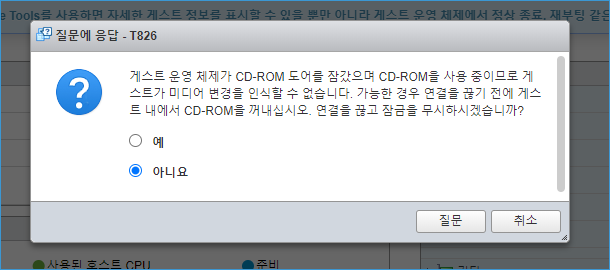
이때 [ 예 ] 눌러서 우선 연결을 끊고 CDROM을 초기화 해놓아야합니다.
linux.ios 파일을 ESXi 스토리지에 업로드하고 CDROM에 ISO를 추가하여야 합니다. 아래 이미지를 보고 따라 해보세요.
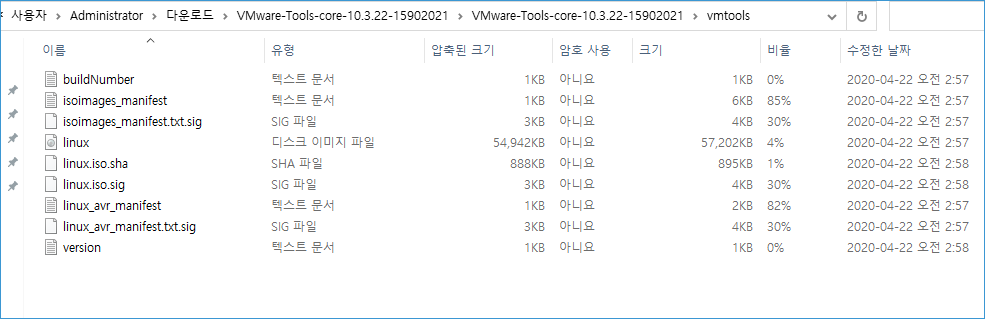
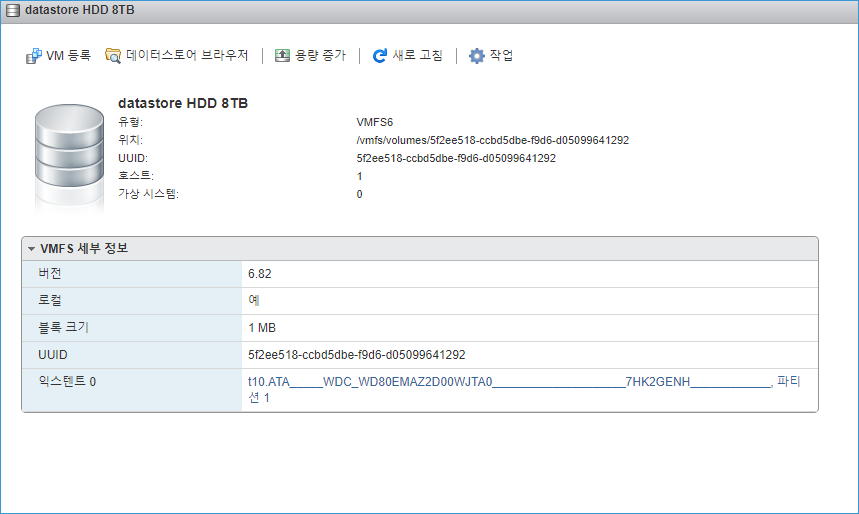
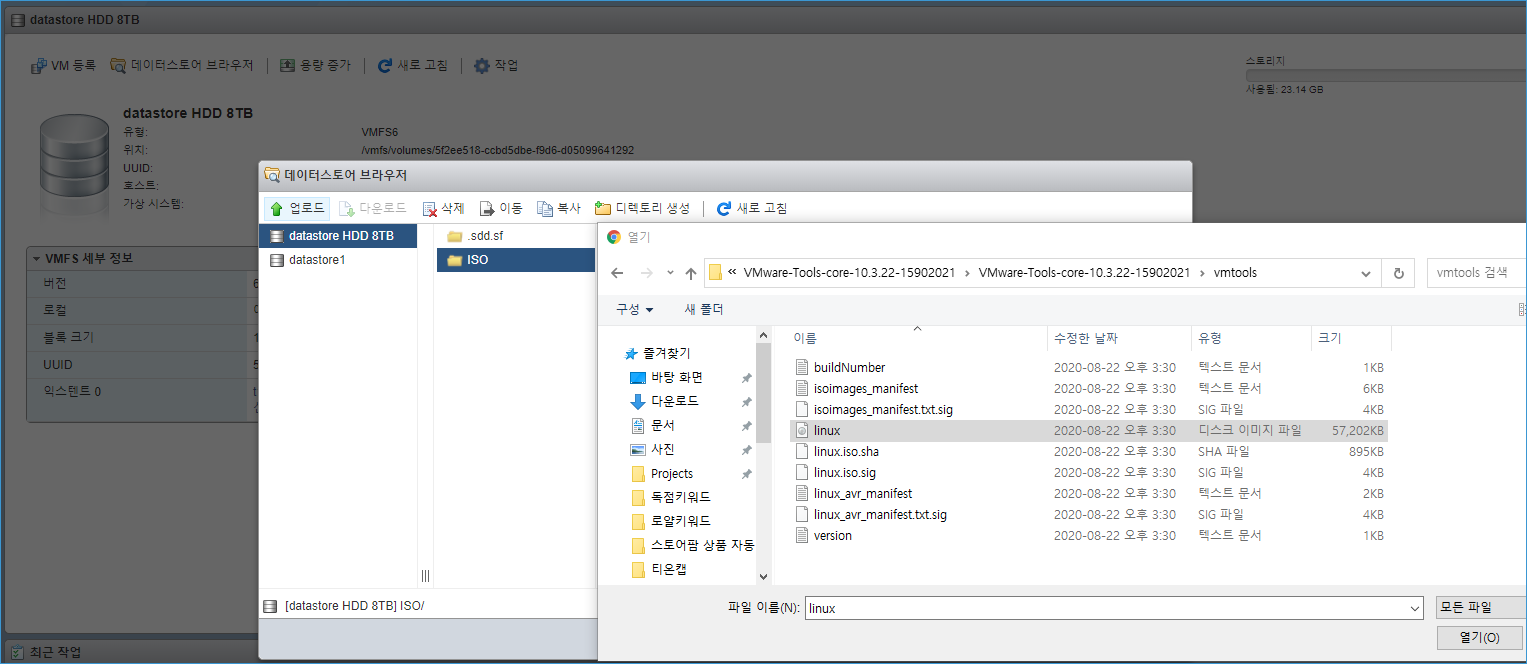
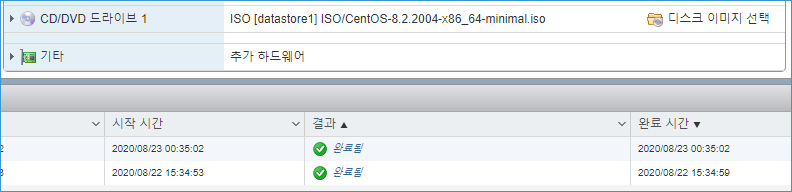
CDROM에 ISO가 등록되면 mount 명령어로 시디롬을 연결해야합니다
mkdir /mnt/cdrom mount /dev/cdrom /mnt/cdrom cp /mnt/cdrom/VMwareTools-version.tar.gz /tmp/ ls /mnt/cdrom cd /tmp tar -zxvf VMwareTools-version.tar.gz
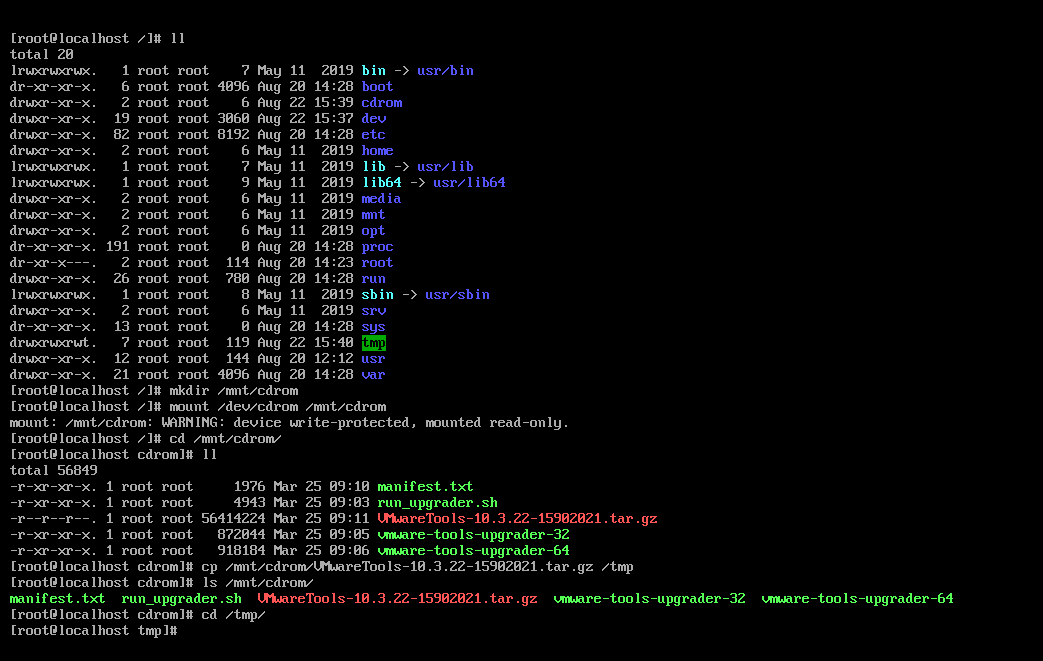

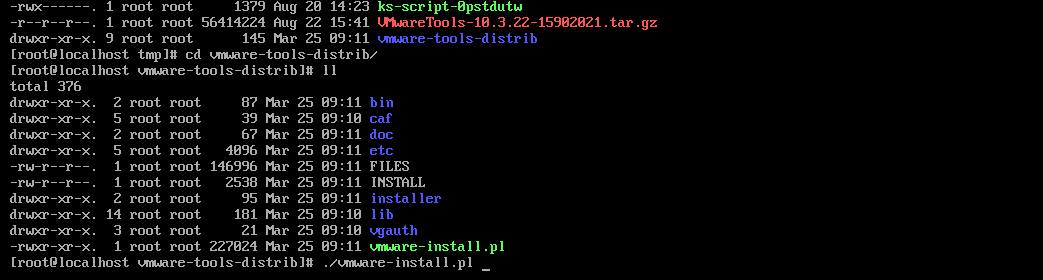
cd vmware-tools-distrib ./vamware-install.pl
만약 perl 이 등록안되면 에러가 날수있으니 yum install -y perl 이용하셔서 우선 설치하여야합니다.
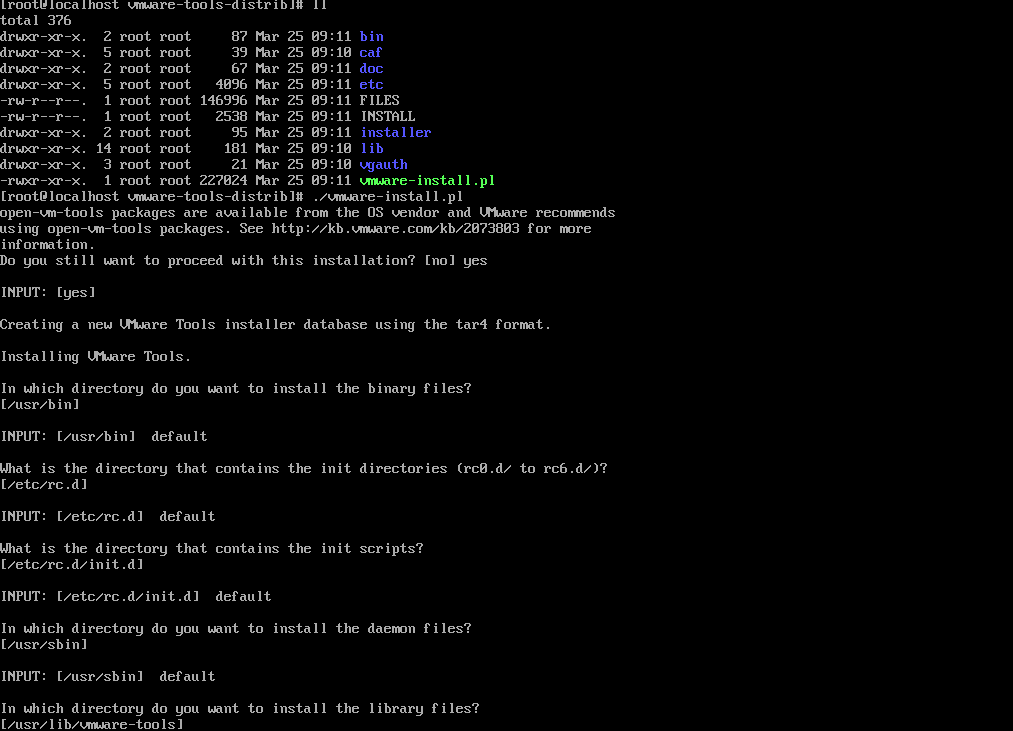
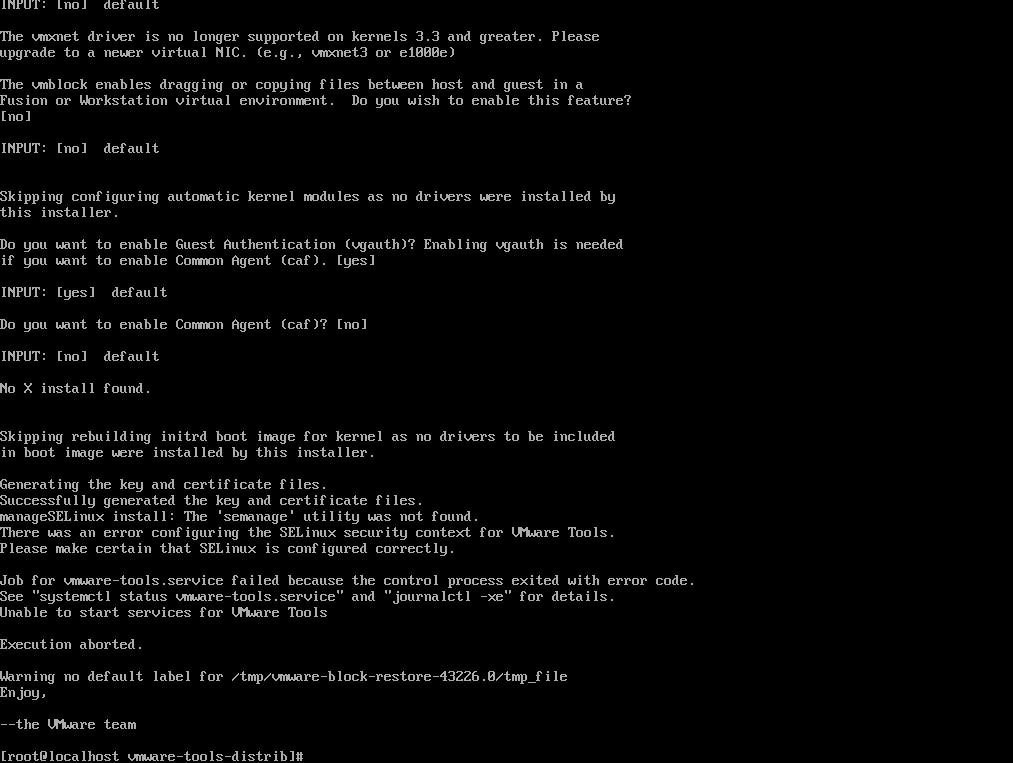
만약 위의 이미지처럼 Execution aborted. 라며 종료가 될경우에는 SELinux 활성화 모드라서 그럴수 있습니다.
그럴때에는 SELinux 를 잠시 disabled 처리해놓고 재부팅한 다음 설치를 진행하면 정상적으로 설치가 마무리됩니다.
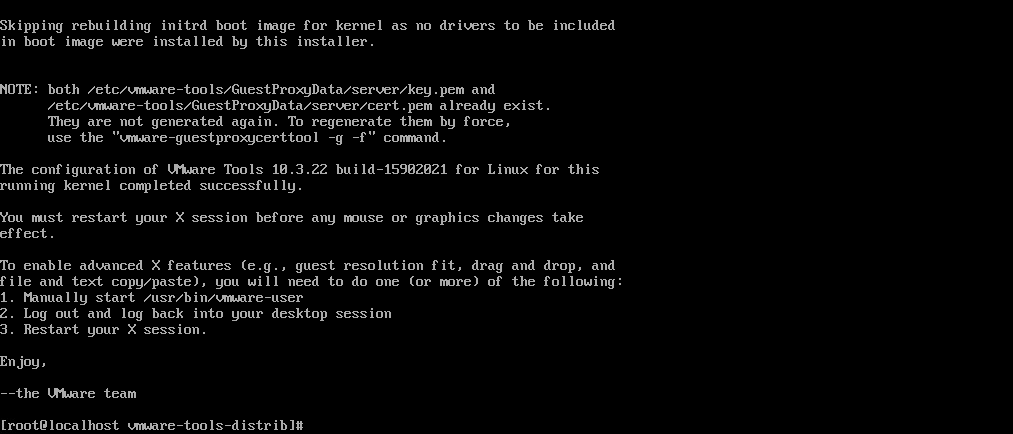

설치가 완료되었다면 reboot을 통해서 vmware에 적용해주면 완전히 마무리가 됩니다.
드디어 vmware tools 가 정상적으로 동작하여 메시지 경고창이 사라졌습니다

